Las expresiones constituyen la parte de las consultas que designa sus condiciones. Las consultas evalúan los datos y devuelven solo el subconjunto de datos que cumple las condiciones de la consulta.
Por ejemplo, puede crear una expresión que especifique todas las parcelas cuya área supere los 4.000 pies cuadrados. La consulta que incluya esta expresión mostrará o seleccionará solo las parcelas que cumplan dichos criterios.
Una consulta completa especifica también lo siguiente:
- el conjunto de datos a los que se aplican las condiciones;
- la acción que se aplicará a los datos que cumplan las condiciones.
Por ejemplo, se puede realizar una consulta sobre una capa de elementos en un mapa y mostrar u ocultar sus datos en función de si cumple las condiciones de la consulta.
En la práctica, el conjunto de datos se especifica seleccionando la clase o la capa de elemento que se va a consultar antes de construir la expresión. Se especifica la acción que se aplica cuando se selecciona el comando que permite construir la expresión. Por ejemplo, en Conjunto de herramientas AutoCAD Map 3D, se puede seleccionar Añadir al mapa con consulta o Buscar para seleccionar.
La barra de título del cuadro de diálogo en el que se crean expresiones cambia en función del comando que se elija. El contenido del cuadro de diálogo es muy similar, independientemente de cómo se llame.
Utilice expresiones para filtrar los datos geoespaciales, seleccionar un subconjunto de datos, calcular valores o convertir datos de un tipo de datos a otro. Use expresiones de texto para dar formato a las cadenas de texto para que se muestren, por ejemplo, como etiquetas. Utilice expresiones numéricas para aplicar funciones matemáticas a las propiedades con valores numéricos.
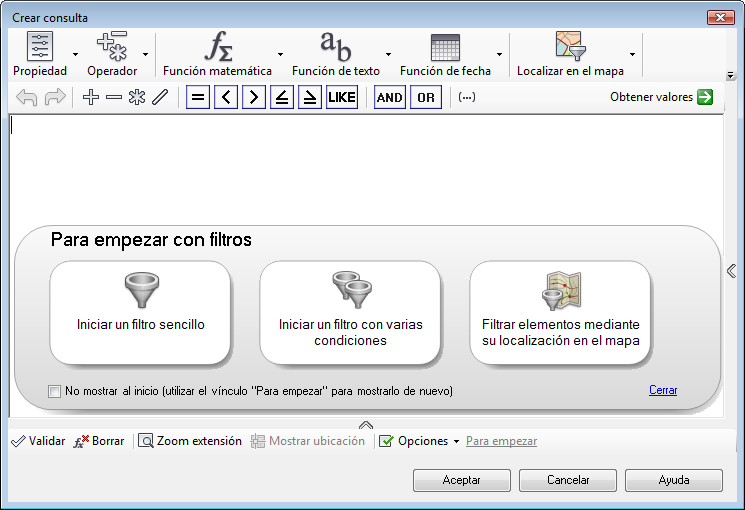
El texto de la barra de título cambia en función del comando que se seleccione.
Pasos básicos para la creación de expresiones
Para crear una expresión, siga estos pasos básicos:
- Especifique los datos a los que se aplica la expresión. Por ejemplo, seleccione la capa que desea filtrar.
- Seleccionar un comando que pueda usar una expresión. Por ejemplo, haga clic con el botón derecho en una capa y seleccione Consultar para filtrar datos.
- Utilizar una expresión para especificar las condiciones del comando. Por ejemplo, cree una expresión para especificar el subconjunto de elementos de la capa que se va a seleccionar.
| Modos de utilizar las expresiones | Descripción |
|---|---|
| Evaluación de las propiedades |
Permite filtrar o seleccionar datos basados en el valor de una o más propiedades. Una expresión sencilla evalúa una sola propiedad, pero se pueden elaborar expresiones complejas que utilicen varias propiedades o varios valores. Por ejemplo, puede crear una expresión que muestre las localidades con una población superior a 50.000 habitantes pero inferior a 100.000. El resultado de una expresión de filtro debe ser un valor booleano. |
| Creación de un cálculo |
Puede calcular un valor nuevo basado en valores existentes. Por ejemplo, puede llevar a cabo los siguientes pasos:
|
| Realización de una conversión |
Las conversiones cambian los valores de los datos de un tipo de datos a otro. Por ejemplo, si un banco de datos almacena los valores de fecha como texto, dichos valores se podrán convertir en cadenas de fecha. A continuación, podrá utilizar funciones de fecha en ellas. Además, puede convertir cadenas numéricas o de texto a un determinado formato numérico, por ejemplo, a un número de precisión simple o doble. Permite convertir los valores numéricos en cadenas de texto, por ejemplo, para extraer una subcadena o determinar el número de caracteres de la cadena. |
| Creación de expresiones de texto |
Con las expresiones de texto, se puede analizar y manipular cadenas. Por ejemplo, puede llevar a cabo los siguientes pasos:
|
| Creación de expresiones numéricas |
Las expresiones numéricas operan solo en valores numéricos. Utilizan funciones matemáticas con las que se puede analizar y manipular las cadenas numéricas. Por ejemplo, con las expresiones numéricas se pueden llevar a cabo las siguientes acciones:
|
| Utilización de expresiones para filtrar los datos de elemento |
Con los filtros, se puede trabajar con un subconjunto de los datos. Por ejemplo, si el mapa incluye todos los distritos de California, podrá crear un filtro para que solo se muestren aquellos con más de 50.000 habitantes. Las expresiones se utilizan para lo siguiente: |
| Uso de expresiones para etiquetar elementos |
Use una expresión de texto o una expresión numérica para determinar el contenido de las etiquetas cuando aplique los estilos al mapa. |
| Utilización de expresiones en reglas de división y fusión |
Utilice las expresiones de Conjunto de herramientas AutoCAD Map 3D para determinar la forma de especificar los valores de las propiedades tras fusionar o dividir elementos. |